Inleiding
Chromebooks zijn steeds populairder geworden vanwege hun betaalbaarheid, lichtgewicht ontwerp en cloudgerichte benadering. Veel gebruikers ondervinden echter compatibiliteitsproblemen bij het proberen te installeren van bepaalde apps. Deze blog wil de redenen achter deze compatibiliteitsproblemen verkennen en je oplossingen, workarounds en preventieve maatregelen bieden om je Chromebook-ervaring soepeler en efficiënter te maken.
Het begrijpen van de onderliggende oorzaken van deze problemen zal je niet alleen helpen beter te troubleshooten, maar ook weloverwogen beslissingen te nemen over het gebruik van apps op je Chromebook. Laten we de wereld van Chrome OS en de compatibiliteitsperikelen van apps induiken.
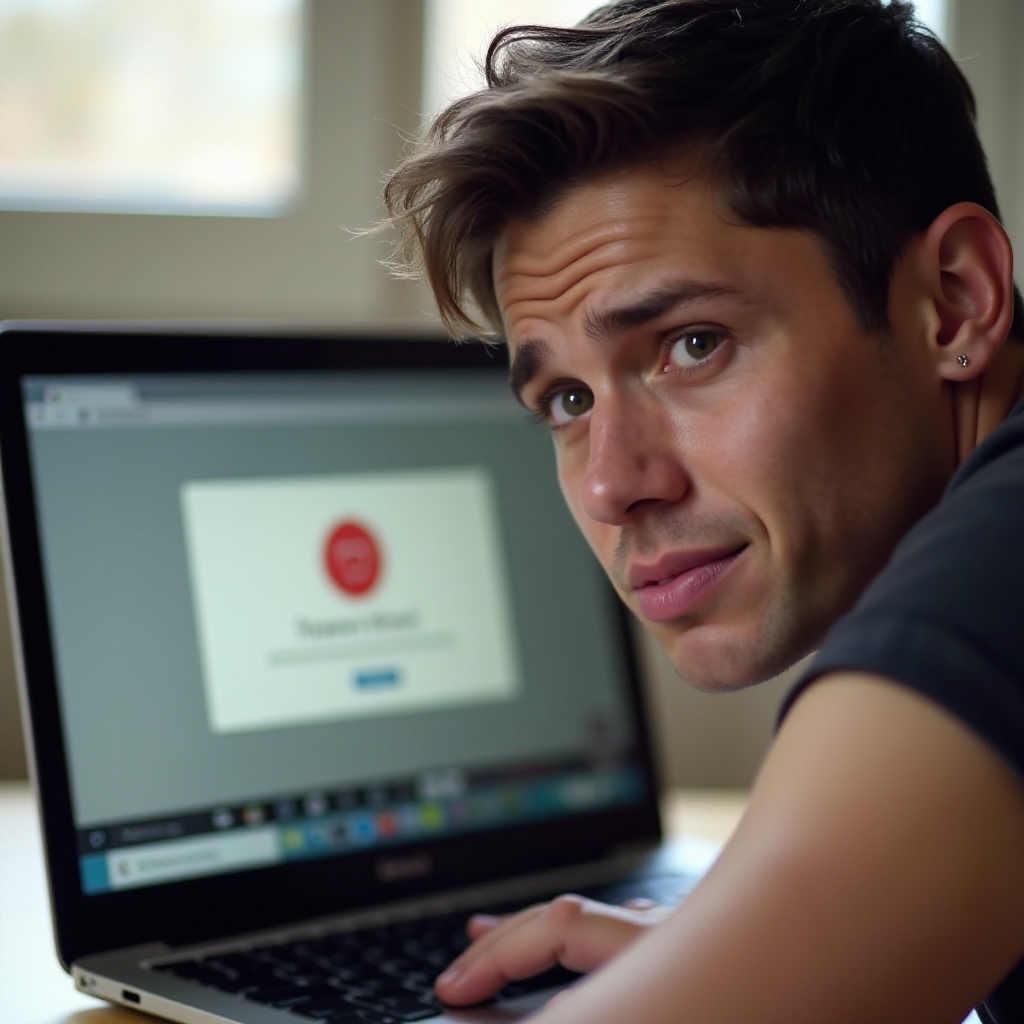
Begrijpen van Chrome OS en de Beperkingen
Chrome OS is een besturingssysteem ontworpen door Google, voornamelijk voor thin clients en cloudgebaseerde activiteiten. In tegenstelling tot traditionele besturingssystemen zoals Windows of macOS is Chrome OS lichtgewicht en gericht op het uitvoeren van webapplicaties via de Google Chrome-browser. Deze ontwerprichting leidt tot verschillende eigen beperkingen.
Ten eerste ondersteunt Chrome OS van nature niet veel softwareprogramma’s die voor andere besturingssystemen zijn geschreven. De applicatiearchitectuur is fundamenteel anders, wat de soorten apps beïnvloedt die je kunt installeren. Deze beperking heeft invloed op professionele software, gespecialiseerde tools en zelfs sommige games, waardoor de bruikbaarheid van Chromebooks voor specifieke taken wordt beperkt.
Ten tweede kan de afhankelijkheid van internetconnectiviteit soms een beperking zijn. Veel native apps vereisen constante internettoegang voor volledige functionaliteit, wat niet altijd haalbaar is voor elke gebruiker. Deze beperkingen, hoewel in lijn met de focus op een cloud-eerste ervaring, dragen aanzienlijk bij aan app-compatibiliteitsproblemen waar veel Chromebook-gebruikers mee te maken hebben.
Soorten Apps en Hun Compatibiliteit
Het begrijpen van de soorten apps die je op een Chromebook kunt installeren is cruciaal voor het oplossen van problemen en het maximaliseren van het nut van je apparaat. Hier is een nadere blik op de belangrijkste soorten apps en hun compatibiliteit:
Webapps
Webapps zijn applicaties die binnen een webbrowser draaien. Chrome OS is geoptimaliseerd voor webapps, waardoor deze de meest compatibele en eenvoudig te gebruiken apps zijn. Ze vereisen geen installatie en werken naadloos, vaak met een goede gebruikerservaring voor taken zoals documentbewerking, streaming en meer.
Android-apps
Chromebooks ondersteunen ook Android-apps uit de Google Play Store. Hoewel dit het scala aan applicaties aanzienlijk uitbreidt, zijn niet alle Android-apps ontworpen om soepel te draaien op Chrome OS. Compatibiliteitsproblemen kunnen ontstaan door verschillen in hardware- en softwareomgevingen. Sommige apps schalen mogelijk niet goed of kunnen prestatieproblemen tegenkomen.
Linux-apps
Voor geavanceerde gebruikers ondersteunt Chrome OS Linux-applicaties via een functie genaamd Linux (Bèta). Dit opent een breed scala aan software die doorgaans op traditionele Linux-systemen wordt gebruikt. Het gebruik van Linux-apps kan echter meer technische kennis vereisen, en niet alle Linux-applicaties garanderen perfecte werking op Chrome OS.
Door deze categorieën en hun inherente compatibiliteitsniveaus te begrijpen, kunnen gebruikers beter navigeren bij het zoeken naar de juiste app om aan hun behoeften te voldoen.
Veelvoorkomende Compatibiliteitsproblemen
Compatibiliteitsproblemen komen in verschillende vormen voor op Chromebooks en veroorzaken vaak frustratie. Enkele van de meest voorkomende problemen zijn:
-
Onverenigbaarheid met Specifieke Hardware: Bepaalde Android- of Linux-apps zijn mogelijk niet geoptimaliseerd voor Chromebook-hardware, wat leidt tot glitches of systeemcrashes.
-
Softwareafhankelijkheden: Sommige apps vereisen specifieke softwarebibliotheken of frameworks die niet beschikbaar zijn op Chrome OS, waardoor de apps defect of helemaal niet werken.
-
Gebrek aan Updates: Ontwikkelaars kunnen hun apps mogelijk niet regelmatig updaten om de compatibiliteit met de nieuwste Chromebooks of Chrome OS-versies te garanderen, wat leidt tot verouderde en niet-functionele software.
-
Rechten en Veiligheid: Chrome OS stelt strikte beveiligings- en toestemmingscontroles in op apps. Apps die uitgebreide systeemtoegang vereisen, kunnen beperkingen ondervinden en daardoor functieverlies lijden.
Deze problemen onderstrepen het belang van regelmatig controleren van de app-compatibiliteit en het zoeken naar bijgewerkte of alternatieve oplossingen wanneer je problemen tegenkomt.
Problemen met Compatibiliteit Oplossen
Bij het tegenkomen van compatibiliteitsproblemen kan troubleshooting vaak het probleem oplossen:
-
Controleer op Updates: Zorg ervoor dat zowel je Chrome OS als de problematische app zijn bijgewerkt naar de nieuwste versies. Ontwikkelaars kunnen patches uitbrengen om compatibiliteitsproblemen aan te pakken.
-
Herstart je Chromebook: Soms kan een eenvoudige herstart tijdelijke problemen oplossen die compatibiliteitsproblemen veroorzaken.
-
Pas App-toestemmingen aan: Ga naar de instellingen en zorg ervoor dat de app de benodigde toestemmingen heeft ingeschakeld.
-
Herinstallatie: Verwijder de problematische app en installeer deze vervolgens opnieuw vanuit de Google Play Store of andere betrouwbare bronnen zoals gerenommeerde websites.
-
Zoek Alternatieven: Vaak zijn er alternatieve apps beschikbaar die vergelijkbare functionaliteiten bieden maar beter compatibel zijn met Chrome OS.
Workarounds en Alternatieven
Wanneer je te maken hebt met hardnekkige compatibiliteitsproblemen, kan het verkennen van workarounds of alternatieven een haalbare oplossing zijn.
-
Gebruik Chrome-extensies: Veel webapps bieden Chrome-extensies die vergelijkbare functionaliteiten bieden zonder volledige app-installatie te vereisen.
-
Virtuele Machines: Geavanceerde gebruikers kunnen virtuele machines gebruiken met software zoals VirtualBox, waarmee ze Windows of andere besturingssystemen binnen Chrome OS kunnen uitvoeren.
-
Externe Toegang: Tools zoals Chrome Remote Desktop stellen gebruikers in staat om andere computers op afstand te benaderen, waardoor het mogelijk is om niet-compatibele software op een andere machine uit te voeren terwijl de Chromebook als interface wordt gebruikt.
-
Cloud Services: Gebruik cloudgebaseerde versies van software. Veel platforms bieden webgebaseerde versies die volledig compatibel zijn met Chromebooks.
Deze opties kunnen helpen om de impact van compatibiliteitsproblemen te verminderen, flexibiliteit te bieden en productiviteit te behouden.
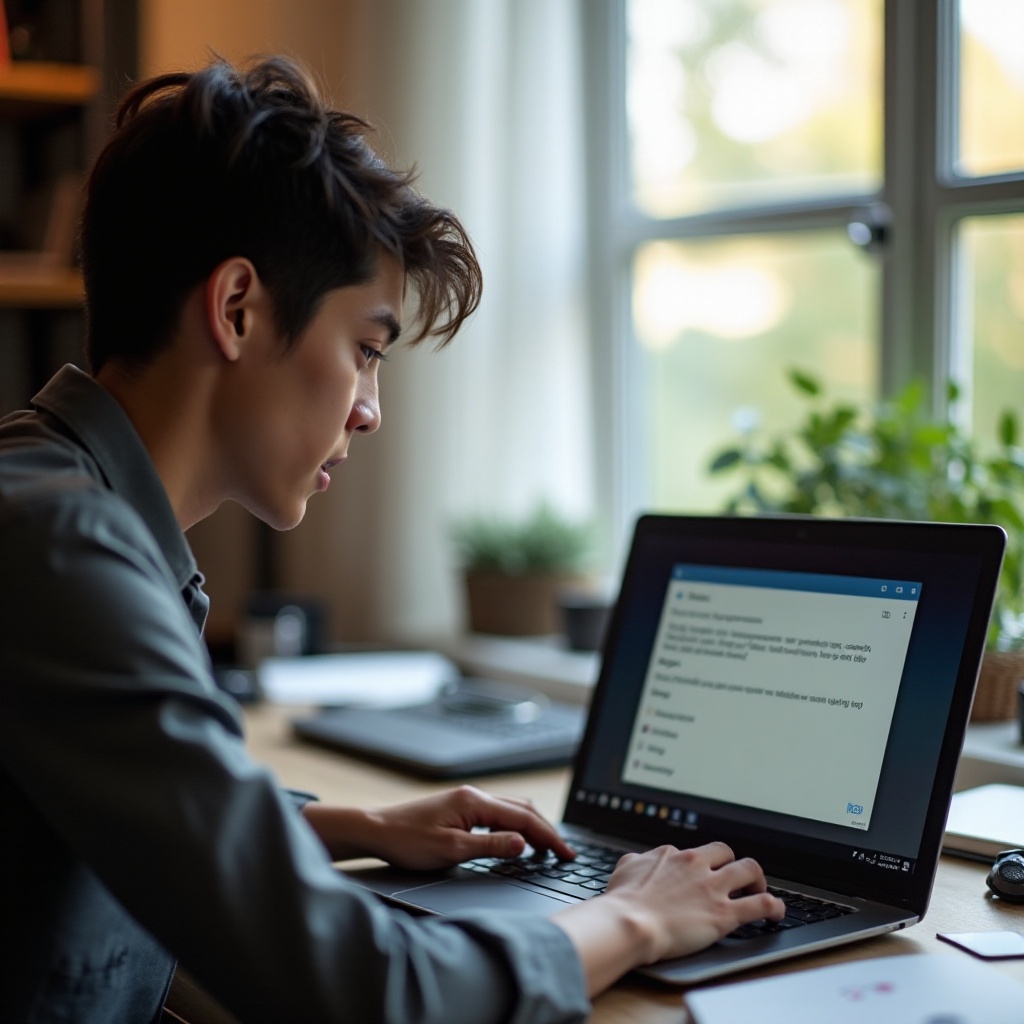
Hoe Toekomstige Compatibiliteitsproblemen te Voorkomen
Het voorkomen van compatibiliteitsproblemen vereist een proactieve aanpak:
-
Onderzoek Voor Het Installeren: Zoek naar gebruikersrecensies en compatibiliteitsinformatie voordat je nieuwe apps installeert.
-
Regelmatige Updates: Houd je Chrome OS en apps regelmatig bijgewerkt om te profiteren van de nieuwste compatibiliteitsverbeteringen.
-
Back-up en Herstel: Maak regelmatig back-ups van je belangrijke gegevens, zodat je je systeem kunt herstellen als je significante problemen tegenkomt.
Door deze stappen te volgen, kun je frustraties voorkomen en zorgen voor een soepele werking van je Chromebook.
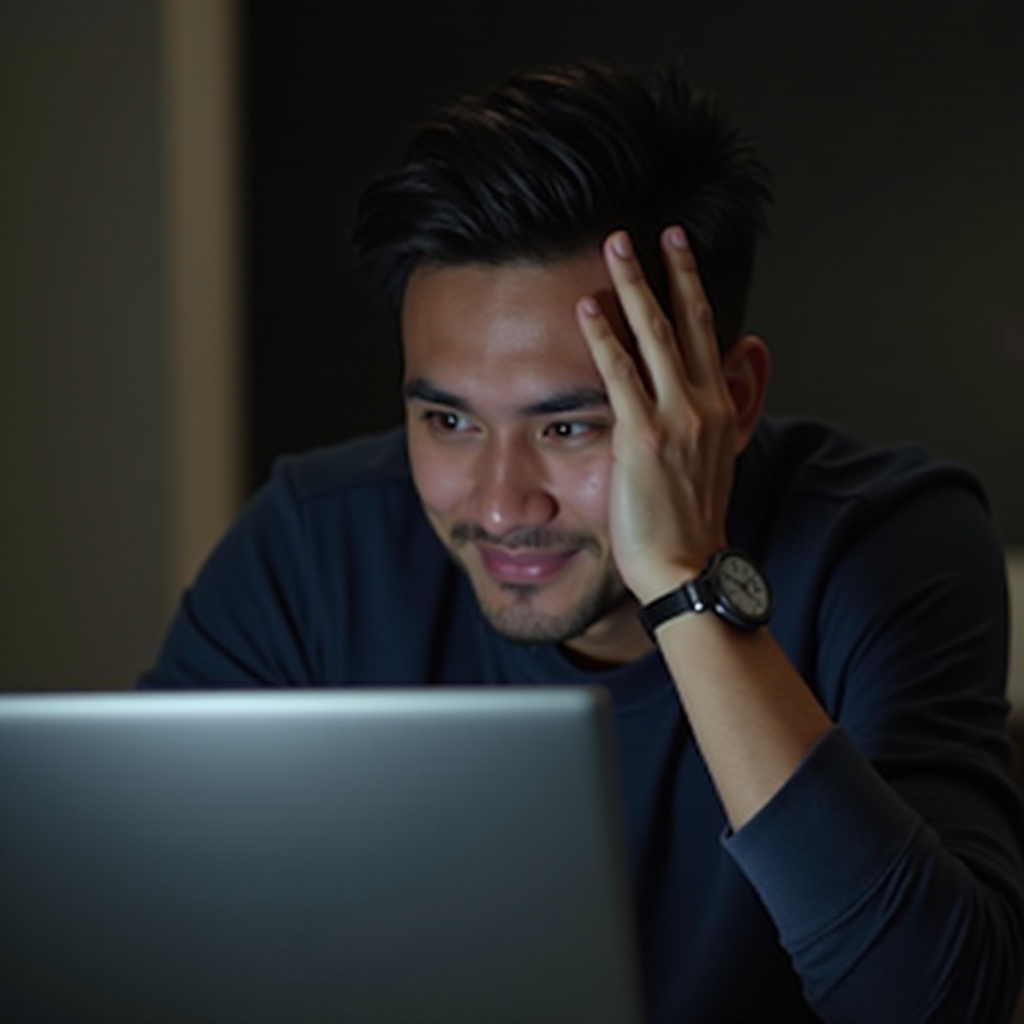
Conclusie
Het begrijpen waarom sommige apps niet compatibel zijn met Chromebooks houdt in dat je de unieke kenmerken en beperkingen van Chrome OS erkent. Van hardware-specificaties tot software-architectuur, verschillende factoren dragen bij aan deze problemen. Door kennis te hebben van de verschillende soorten beschikbare apps en de veelvoorkomende compatibiliteitsuitdagingen, kunnen gebruikers hun Chromebook-ervaring beter navigeren en optimaliseren. Troubleshooting, verkennen van workarounds en het nemen van preventieve maatregelen zijn essentiële stappen bij het beheren van app-compatibiliteit, zodat je het meeste uit je Chromebook haalt.
Veelgestelde vragen
Kan ik Windows-applicaties op mijn Chromebook installeren?
Nee, Chromebooks ondersteunen geen Windows-applicaties van nature. U kunt echter tools zoals CrossOver gebruiken of een virtuele machine draaien om deze beperking te omzeilen.
Wat moet ik doen als een Android-app niet beschikbaar is voor mijn Chromebook?
Controleer op alternatieve apps die vergelijkbare functionaliteiten bieden of gebruik webgebaseerde versies. U kunt ook contact opnemen met de app-ontwikkelaar voor Chromebook-ondersteuning.
Zijn er regelmatige updates om de compatibiliteit van apps op Chromebooks te verbeteren?
Ja, Google werkt Chrome OS regelmatig bij om de compatibiliteit van apps en de systeemprestaties te verbeteren. Houd uw besturingssysteem en apps altijd up-to-date om van deze verbeteringen te profiteren.
